使用Remote Service Manager管理从KUNAI Lite for BlackBerry(R)通过Remote Service来连接的产品。
管理使用产品
添加使用产品
说明添加使用产品的方法。
- 登记使用用户前,添加使用产品。
- 在Remote Service Manager中,按照
 Remote service/KUNAI Lite的操作管理 >
Remote service/KUNAI Lite的操作管理 >  产品/用户的设置的顺序点击
产品/用户的设置的顺序点击
- 点击
 添加使用产品
添加使用产品
- 输入产品的访问URL,点击添加
- 确认添加的内容
继续添加使用用户时,点击返回使用用户的设置,添加要使用产品的用户。
前进到操作步骤3添加使用用户。
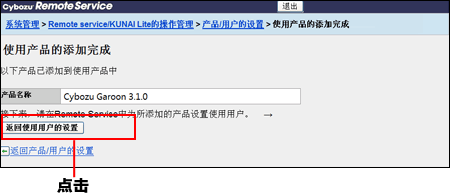
选择使用产品
说明从已登记产品中设置使用KUNAI Lite for BlackBerry(R)的产品的方法。
- 设置使用产品前,确认以下的设置是否已完成。
- 使用产品的登记
- 使用用户的设置
- 如更改使用产品,终端中已登记的数据会被初始化。不初始化终端的数据时,请在切换使用产品前,卸载同步应用程序和邮件应用程序。
- 使用产品中无法设置多个产品。
- 在Remote Service Manager中,按照
 Remote service/KUNAI Lite的操作管理 >的顺序点击
Remote service/KUNAI Lite的操作管理 >的顺序点击
- 点击
 使用产品的设置
使用产品的设置
- 选择要使用的产品,点击设置 要停止KUNAI Lite for BlackBerry(R)的使用时,选择“不使用”。
更新使用产品
说明更新所登记使用产品的产品信息的方法。
- 以下情况时,更新使用产品的产品信息。
- 升级了使用产品
- 使用产品开始了手机版功能的使用
- 使用产品替换了服务器,更改了产品的访问URL
- 即使更改了产品信息,使用用户的设置也无需更改。
- 在Remote Service Manager中,按照
 Remote service/KUNAI Lite的操作管理 >
Remote service/KUNAI Lite的操作管理 >  产品/用户的设置的顺序点击
产品/用户的设置的顺序点击
- 选择要更新的产品名称
- 点击
 更新产品信息
更新产品信息
- 输入产品的访问URL,点击更新
删除使用产品
说明删除使用产品的方法。
- 删除使用产品后,此产品内设置的使用用户也会被删除。
- 如删除使用产品,安装KUNAI Lite for BlackBerry(R)的BlackBerry(R)终端内以下的数据也会被删除。
不删除终端的数据时,请在删除使用产品前,卸载同步应用程序。
- 日程安排全部的数据
- 通讯录全部的数据
- E-mail应用的邮件数据
- 在Remote Service Manager中,按照
 Remote service/KUNAI Lite的操作管理 >
Remote service/KUNAI Lite的操作管理 >  产品/用户的设置的顺序点击
产品/用户的设置的顺序点击
- 选择要删除的产品名称
- 点击
 删除
删除
- 要删除时,点击删除
- 也可从以下的页面删除使用产品。
- 在“产品/用户的设置”页面,选中要删除的产品复选框,点击删除。